Si eres fan de TikTok, seguro que en más de una ocasión te has arrepentido de haber subido un vídeo. Afortunadamente, existe una opción que te permitirá revertir cualquier publicación en la popular red social. Si quieres descubrir cómo hacerlo, sigue leyendo este artículo. ¡Te lo contamos todo!

Si te gustan las redes sociales, probablemente hayas visto TikTok videos reproducidos al revés, como esos videos en los que alguien sale del agua y aterriza con una pose genial al borde de la piscina, al igual que el Desafío de la piscina de los Vengadores. Desde TikTok se lanzó en 2018, muchos usuarios han probado varias formas de crear contenido en esta plataforma. Una de las tendencias en la actualidad es el uso del efecto inverso.
Puede revertir un video en TikTok, mediante el uso del efecto «Invertir» en «Efectos». Si desea revertir tanto el audio como el video, debe usar una herramienta de terceros, como Kapwing.
Esta publicación cubrir los cuatro pasos simples para aplicar el efecto inverso a su TikTok vídeos Además, también discutiremos cómo revertir el TikTok audios utilizando una aplicación de terceros, Kapwing. ¡Entremos en ello!
Cómo invertir un video en TikTok
Así es como puedes revertir un video en Tiktok.
Paso #1: grabe un video o seleccione un video del carrete de la cámara
Una vez que abra el TikTok aplicación en su teléfono, haga clic en el botón de signo más («+») a continuación para crear una nueva publicación. Puede grabar un nuevo video o cargar un video existente de su rollo de cámara.
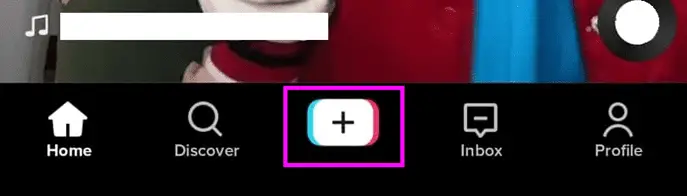
Si desea grabar un nuevo video, verá un botón rojo en la parte inferior de la pantalla. Mantenga presionado el botón rojo para grabarluego suéltelo cuando haya terminado de grabar.
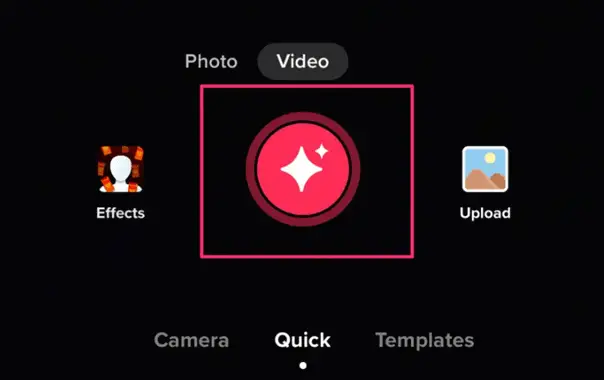
Paso #2: Seleccione el botón «Efectos»
En el lado derecho de la pantalla, verá un botón como un reloj en una flecha que lo rodea.
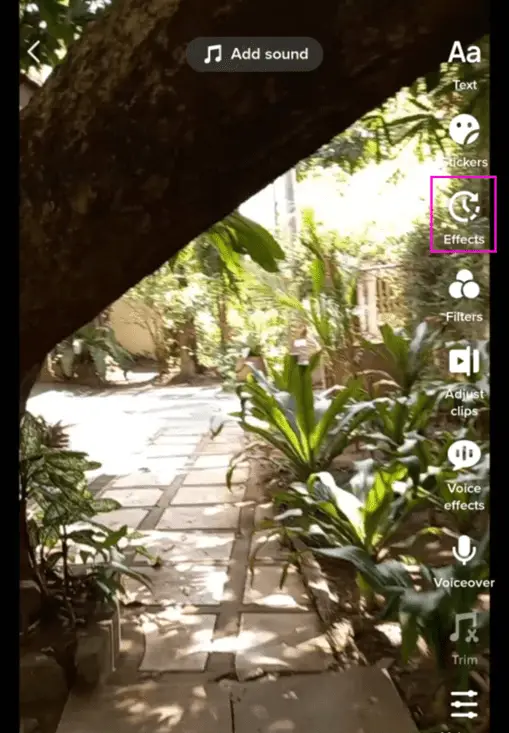
Paso #3: Elija el botón «Tiempo»
Después de tocar el botón «Efectos», aparecerá un grupo de opciones en la parte inferior de la pantalla. Desplácese hacia la opción más a la derecha y luego toque en el «Tiempo» botón.
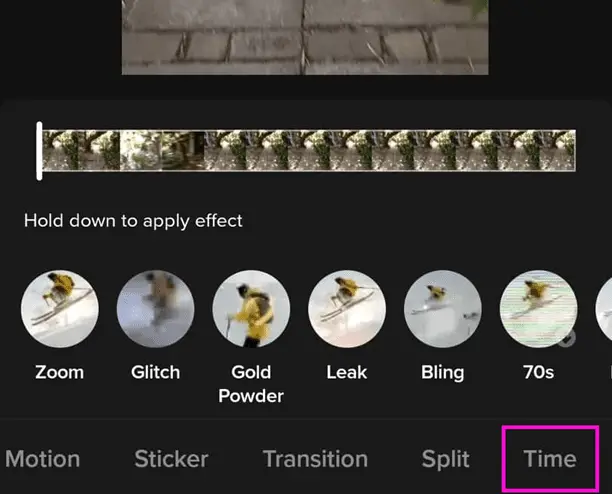
Paso #4: Seleccione el efecto «Reverse»
Después de tocar el botón de tiempo, aparecerá un conjunto de efectos; toque al lado del «Contrarrestar» botón.
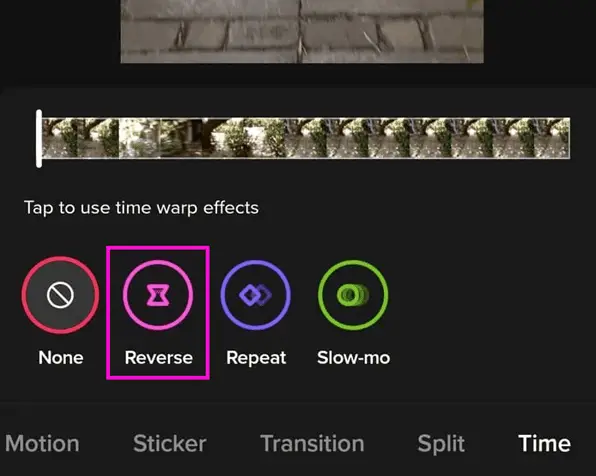
Después de elegir el efecto inverso, su video se reproducirá automáticamente al revés. Notará que la línea de tiempo de su video cambiará su tono a rojo. Eso significa que el resultado ha sido aplicado.
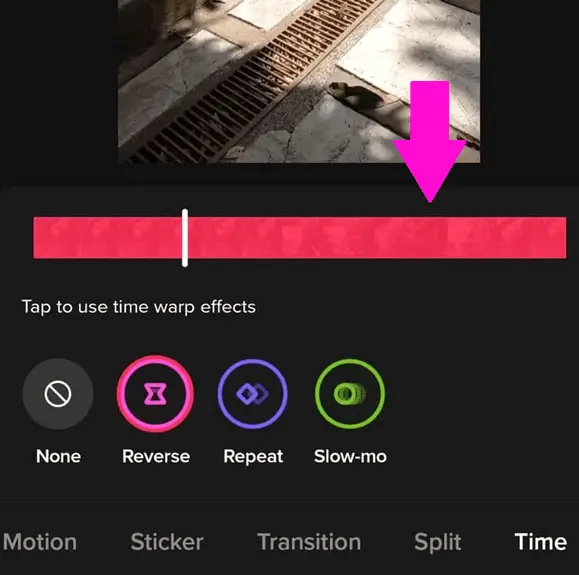
Después de revisar el video, puede tocar el botón «Ahorrar» en la esquina superior derecha de la pantalla, o puede continuar editando su video. Una vez que esté satisfecho con su video, ¡ahora puede proceder a publicarlo!
Pasos en marcha atrás TikTok Sonido
Desafortunadamente, el TikTok La aplicación no tiene una forma en la aplicación de invertir audios. Si necesita invertir el audio con su video, puede usar una aplicación de terceros como Kapwing.
Paso #1: Ir a la página de inicio de Kapwing
Abre cualquier navegador y ve a Kapwing y una vez que esté en la página de inicio, haga clic en el «Herramientas» en la parte superior izquierda de la pantalla.
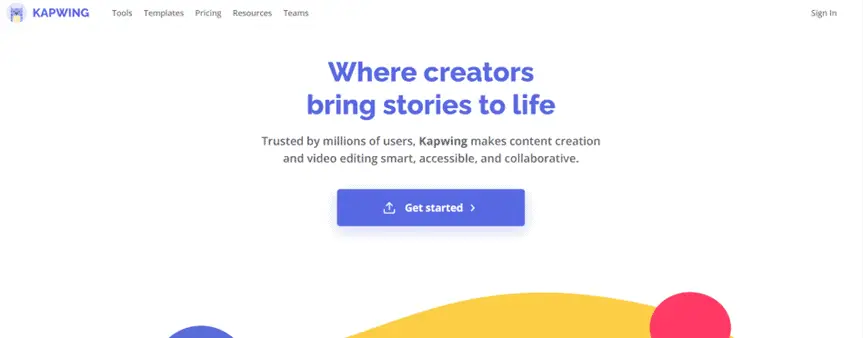
Paso #2: Sube tu video.
Después de hacer clic en el botón «Herramientas», busca el cuadro de búsqueda en la esquina superior derecha de la pantalla y escriba “Vídeo inverso”.
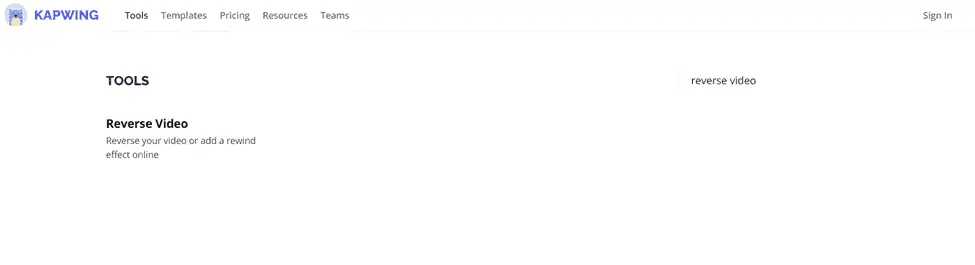
Una vez que esté en la página de video inverso, ahora puede cargar su video de audio haciendo clic en el «Elige un vídeo» botón.
¡También puedes invertir videos de YouTube! Simplemente pegue la URL del video que desea usar en el espacio provisto.
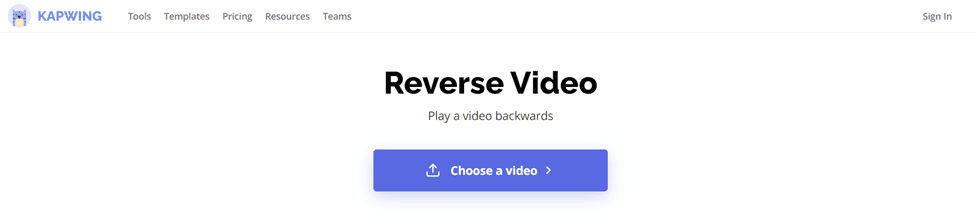
Paso #3: Invierta su video de audio
Después de cargar, solo espera a que Kapwing cargue el video unos segundos. En el lado derecho de la pantalla, verá las «Herramientas de edición». Asegurate que marque la casilla de verificación «Reversa».
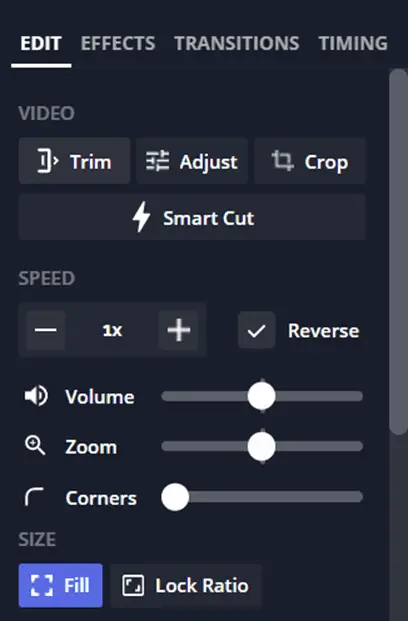
Paso #4: exporta tu video invertido
Después de marcar la casilla de verificación inversa, el audio y el video se invertirán automáticamente. Puede ver el video alternando la línea de tiempo en la parte inferior de la pantalla. Una vez que esté satisfecho, simplemente haga clic en el «Exportar video» en la parte superior de la pantalla, luego espere unos segundos mientras Kapwing procesa su video.

Paso #5: Descarga tu video de audio invertido
Después del procesamiento, el audio y el video se reproducirán en reversa automáticamente como se previsualizó. Ahora puede descargar el video a su dispositivo.
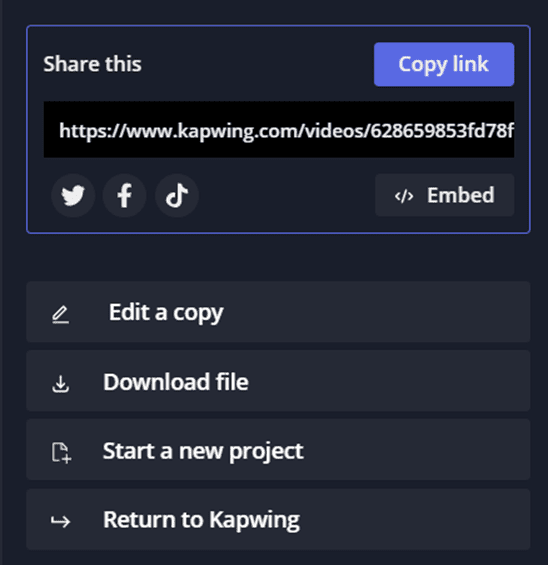
Paso #6: Comparte el video en TikTok
Justo abre tu TikTok aplicación y sube el video guardado como es, y usted está listo para publica tu contenido!
Ultimas palabras
Varios años después de su lanzamiento, TikTokLos contenidos de han evolucionado enormemente. Hoy en día, aunque los creadores aún pueden publicar videos básicos, más usuarios eligen usar varios efectos para crear videos más emocionantes y atractivos. Con pasos muy simples, ahora puede hacer un TikTok el video se ve irrealmente genial usando el efecto inverso.
¡La idea de hacer que el contenido parezca mágico se ha vuelto fácil! No hay necesidad de un software de edición especial para hacer estos videos entretenidos. Ni siquiera tienes que ser un editor de video profesional. Utilice los efectos incorporados en el TikTok aplicación o el Kapwing, combínelo con otros efectos y música de fondo, ¡y listo!
